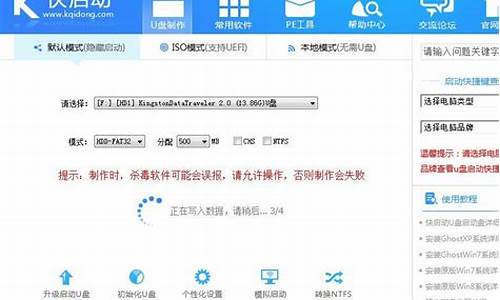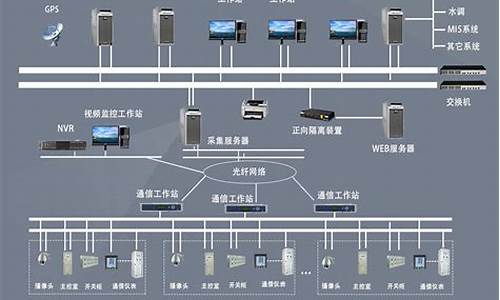笔记本dvd电脑系统-笔记本windows dvd在哪
1.笔记本电脑怎么用光盘装系统
2.戴尔笔记本 用光盘重装系统
3.戴尔笔记本用光盘装系统怎样操作,步骤
4.我用戴尔的笔记本 怎么用光盘安装系统? 详细的. win7的系统
5.联想笔记本电脑怎么使用光盘装系统?
6.笔记本电脑和台式电脑的系统是一样的吗?可以用同一张安装盘吗?
笔记本电脑怎么用光盘装系统

电脑在使用长了以后就免不了会发生一些问题,如电脑感染顽固木马,杀毒软件查杀不了;安装系统时间长了硬盘里的碎片越来越多,运行的速度越来越慢;出现系统瘫痪不能使用,经常死机等一系列的问题,这个时候如果找不到具体原因,最好的办法就是重装系统。
用光盘装系统操作步骤:
1.用光盘来重装系统,需要具备两个基本的硬件,一是系统光盘,另一个是光驱。这两个东西缺一不可。所以,首先,你要有一个系统光盘,和一个光驱。而现在有很多的笔记本电脑已经没有了光驱,所以,如果你的电脑是这种没有光驱的,就不能用光盘来重装系统了。
2.首先,打开电脑机箱上的光驱,直接按上面的打开按钮即可,打开之后,放入光盘,然后再关上光驱。此时电脑会自动重启。
3.在电脑重启之前,要先进入bios,然后设置开机启动的方式。即我们要从光盘来启动系统,以便来安装系统。进入bios的方式,不同的电脑有不同的方式,一般的方式是按电脑键盘上面的delete键。当然现在有很多的主板进入bios的方式很多样,有按esc键的有按F12的等等 ,具体你的电脑怎么进入bios你需要参考说明书或者挨个试。要注意一定要要开机前不停地按。
4.进入bios之后,要选择启动项,如果你不熟悉英语,可以找这样一个单词,即boot,只要出现此单词的选项,一般来说都是选择启动项的。找到这个选项,然后再找first boot这个选项,即首先启动的设备。找到之后,再选择CD-ROM这样一个选项,这就是光驱,我们要从光盘启动,就要选择这个选项。
5.设定好了之后,我们还要保存bios设置,按键盘上面的F10键,就会出现一个保存的确认对话。点击ok,系统会再次重启。
6.统再次重启的时候,就会从光盘进入了,此时如果你的系统盘奏效的话,就会出现一个系统安装的界面了,只要点击一下这个开始安装按钮,就可以开始安装操作系统了,整个过程是全自动的,无须任何手动的操作,所以,你只要看着就可以了。本步骤不再赘述。?
戴尔笔记本 用光盘重装系统
戴尔笔记本可按下面的步骤进行系统盘装系统:
1.首先购买一张系统盘,将系统光盘放入光驱里。
2.打开电源,然后观察屏幕的提示,在启动系统之前有按“F2进行BIOS设置。
3.设置启动方式。找到boot的选项,有第一启动,一般是1st Boot Device,用光标移动到上面,按回车键进去选择带DVD字样的那一项,按回车键确认。
4.光标移动的按键方法有的是键盘的方向键,有的是F5和F6,这个看屏幕的提示。然后按F10,选择yes,按回车键确定,然后电脑自动重启。
5.这时启动时从光盘启动,进入安装系统界面,按照系统提示,一步步操作,安装过程会重启多次。
戴尔笔记本用光盘装系统怎样操作,步骤
电脑使用光盘重装系统,其操作步骤如下:
(1)准备系统光盘:如果没有可以去电脑商店购买,需要安装什么系统就买什么系统的最新版光盘。如果有刻录光驱,也可上网自行下载ISO格式的系统文件刻录成系统光盘。
(2)设置光盘启动:开机后,当出现主板自检画面或品牌LOGO画面时,快速而连续地按BIOS热键(不同品牌型号电脑BIOS热键不同,笔记本一般为F2键,台式机一般为DEL键)进入BIOS设置界面。按左右箭头键移动并回车进入BOOT(或startups)选项卡,通过按上下箭头键选择启动选项、按+或-键移动启动选项,以设置光驱(CD-ROM或DVD-ROM)为第一启动项(老主板需要进入Advanced BIOS Features选项卡后,在“1st Boot Device”处回车,再选择CD/DVD-ROM),再按F10保存退出重启。部分新主板支持开机后连按F12或F11进入启动选项菜单,可不进CMOS界面直接选择光驱。重启电脑时及时将系统光盘插入光驱。重装系统完成后要注意设置硬盘为第一或第二启动项。
(3)克隆安装系统:光盘启动成功后会显示功能菜单,此时选择菜单中的“安装系统到硬盘第一分区”,回车确定后按提示操作,或者进入PE系统后,运行桌面上的“一键安装系统”,电脑会自动运行GHOST软件自动载入GHO文件克隆安装到C区,整个过程基本无需人工干预,直到最后进入系统桌面。
注意:在安装系统完成后,先安装安全软件如360安全卫士加360杀毒或者金山毒霸之类其它安全软件,进行全盘查杀木马、,再打好系统补丁、安装常用软件,并下载安装使用一键还原工具进行系统备份,以备不时之需。
我用戴尔的笔记本 怎么用光盘安装系统? 详细的. win7的系统
1、先要准备一个4.7G的DVD空盘,然后刻录一个系统Win7(ios的文件格式)到你光盘上,把系统光盘放入光驱中去,我的电脑里就会出现一个DVDRV驱动器
2、重启电脑,台式机我们按DEL键,如果是笔记本一般(按F1或F2或F11)等。用键盘的上下左右键选择BOOT ,再回车 BOOT Device Priority。把第一启动项的 1st Boot Device 的Hard Deice改成CDROM(有些是什么DVD)。按F10 选择OK,重启之后提醒点击键盘的任意一个键,我们就按了一下回车键
3、加载界面结束后,出现Windows 7 安装界面,首先依次选择为中文(简体),中文(简体,中国),中文(简体)-美式键盘,选择好了点击下一步,点击现在安装,出现安装程序正在启动,现在出现协议书,把我接受许可条款的勾,勾上,选择自定义(高级),选择第一个分区,类型为系统,再点击下一步
4、正在安装的界面;这里需要一定的时间,过了一定的是时间后,会提醒安装程序正在启动服务,再提醒重新 启动您的计算机后安装过程将继续,这里是全自动的,再提醒重新 启动您的计算机后安装过程将继续,这里是全自动的,用键盘的上下左右键选择BOOT ,再回车 BOOT Device Priority,把第一启动项的 1st Boot Device 的CDROM改成Hard Deice,按F10 选择OK
5、就会出现正在启动、Windows画面,在出现安装程序正在检查性能,到这个界面基本我们安装好,这里我们输入你的PC名字(随便取个名字),在点击下一步,跳过,不要输入密码,直接下一步,这里要输入密钥,这里暂时不输入,直接点击下一步;到时用激活工具激活就行了,这里我们选择仅安装重要的更新,调整时间,选择计算机网络,一般选择的是家庭网络,Windows 7旗舰版正在启动,这样我们就进入了系统了,完美的安装好官方版(Windows 7 旗舰版)
联想笔记本电脑怎么使用光盘装系统?
光盘装系统如下:
1、开机之前按住键盘F12键,会出现“Please select boot device(或者Startup Device Menu)”菜单。此时,将《系统光盘》放进光驱,然后选择“CD/DVD(相关光驱选项)”,按回车键“Enter”两次;
2、光盘启动后,屏幕显示Boot from CD: 按两次回车后,方从光盘启动,否则从硬盘启动;
3、初始化安装等待中;
4、在出现语言和其他首选项设置界面时(如下图所示),可以根据使用情况对“要安装的语言”、“时间和货币格式”、“键盘和输入方法”进行相应的设置。一般情况下使用默认的设置即可,直接点击“下一步”按钮;
5、在选择要安装的操作系统界面点击“下一步”;
6、出现许可协议界面,选中红色方框中的“我接受许可条款”,然后点击“下一步”按钮继续;
7、出现如下图所示的选择系统安装分区界面,联想电脑出厂一般有两个硬盘分区(C盘和D盘),建议仅对C盘(磁盘0分区1)进行格式化操作来重新安装系统;
8、如上图所示,点击红色方框中的“驱动器选项(高级)”,切换为如下图所示的界面,用鼠标选中“磁盘0分区1”,然后点击下方的“格式化”按钮;
9、系统弹出如下图所示的数据丢失警告对话框,点击“确定”按钮继续;
10、下图所示为格式化过分区后的状态,点击“下一步”按钮继续系统的安装;
11、安装程序开始向选择的分区中复制文件和安装程序,中间会有几次重新启动的过程,不需要做任何操作,请耐心等待10--20分钟;
12、当出现如下图所示的界面时,可以输入一个用户名(中文、英文都可以)作为系统的管理员帐户(这里举例输入为lenovo),还可以选择喜欢的作为帐户。输入选择完成后点击“下一步”继续;
13、在此界面输入一个计算机名,也可以使用默认的,并且可以选择一个自己喜欢的桌面背景。选择完成后点击“下一步”按钮;
14、出现如下图所示的界面,调整正确的时区、日期和时间,然后点击“下一步”;
15、所有设置已经全部完成,点击“开始”按钮,系统做最后的调试和优化。
笔记本电脑和台式电脑的系统是一样的吗?可以用同一张安装盘吗?
第一种情况 如果是纯系统软件的安装盘(就是微软公司卖的) 是没台式机和笔记本之分的 但因为笔记本的显卡系统一般不能正确知识别 所以还需要安装笔记本随机配的显卡驱动程序道?否则用默认的VGA驱动就会因为分辨率和色彩不够而不能安装很多程序。
第二种情况 如果是GHOST克隆系统安装盘(就是如番茄花园那种) 那种盘一般都是用于台式机系统的 也许安装后能识别笔记专本的显卡驱动 但容易产生其他奇怪的问题 所以不建议笔记本用户使用。
安装步骤如下:2113
1、在电脑桌面中找着计算机,右键点击,然后选工具栏里第一个管理。
2、在5261管理中选设备管理器。
3、在设备管理器中双击显示适配器。
4、在弹出4102的框内点击驱动程1653序。
5、在驱动程序里有更新驱动程序并点击,点击成功后,点框内右下角的确定。
6、在弹出的窗口中,选择“浏览计算机以查找驱动软件(R)”选版项。
7、点击浏览,然后选中自权己电脑的驱动光盘,然后单击确定,就可以等待驱动自动安装。
声明:本站所有文章资源内容,如无特殊说明或标注,均为采集网络资源。如若本站内容侵犯了原著者的合法权益,可联系本站删除。